除非您有第三方解決方案形式的 PDF 查看器,否則您將無法打開您的 PDF 文件。 另一方面,大多數 PDF 文件由不同的瀏覽器支持。 但是,有時加載速度可能很慢,並且您必須訪問互聯網才能查看它們。 你能做的就是轉換你的 PDF 到圖像.
眾所周知,圖像比 PDF 文件更易於訪問。 計算機和移動設備具有內置的照片應用程序。 反過來,您無需下載第三方解決方案即可查看您的文件。 因此,這篇文章精心挑選了最好的工具來幫助您將 PDF 文件轉換為圖像。 在下面檢查它們。
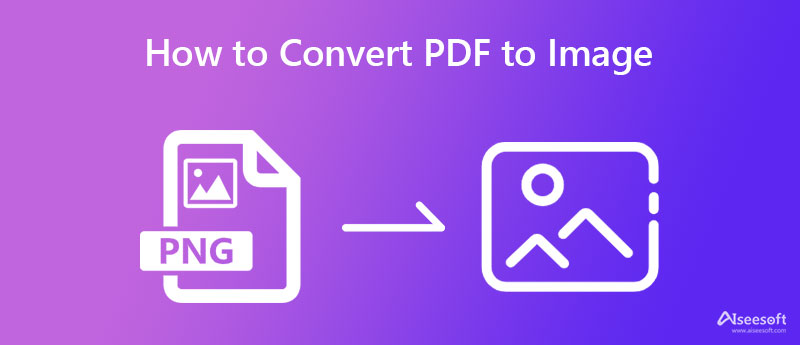
對於桌面用戶,您可以使用離線工具。 這種方法很方便,尤其是在您的情況、情況或地點無法訪問 Internet 連接時。 唯一的要求是您下載該軟件。 然而,它們足夠強大,可以幫助您將 PDF 轉換為圖像文件。 繼續閱讀以獲取所需信息。
Aiseesoft PDF轉換大師 帶有多種轉換輸出格式。 如果您希望將 PDF 文件轉換為 PNG、JPEG、GIF、TIFF 等,可以使用此程序。 此外,用戶可以從 PDF 切換到純文本、Microsoft Word,甚至是富格式文本。 另一方面,您會發現該工具在轉換大量 PDF 文件時很有用。 它可以輕鬆高效地將多個 PDF 文件轉換為圖像格式。
您應該選擇此解決方案的一個重要功能是它帶有 OCR 功能,可幫助您掃描 PDF 並將其變成可編輯的文件,如文本。 此外,它還支持英語以外的多種語言。 它可以識別保加利亞語、克羅地亞語、法語、德語等等。 如果您有興趣在此工具的幫助下將 PDF 轉換為圖像,則可以依賴以下步驟。
100% 安全。無廣告。
100% 安全。無廣告。
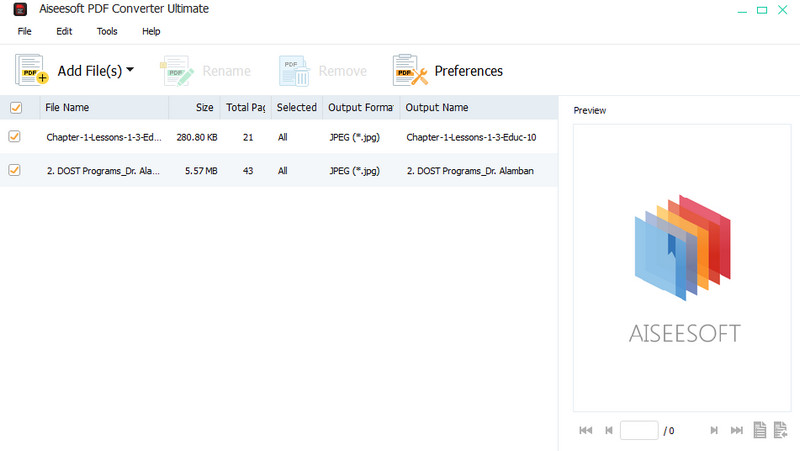
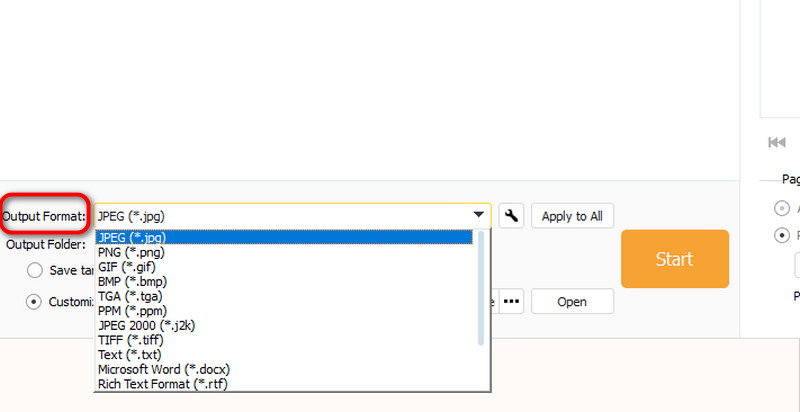
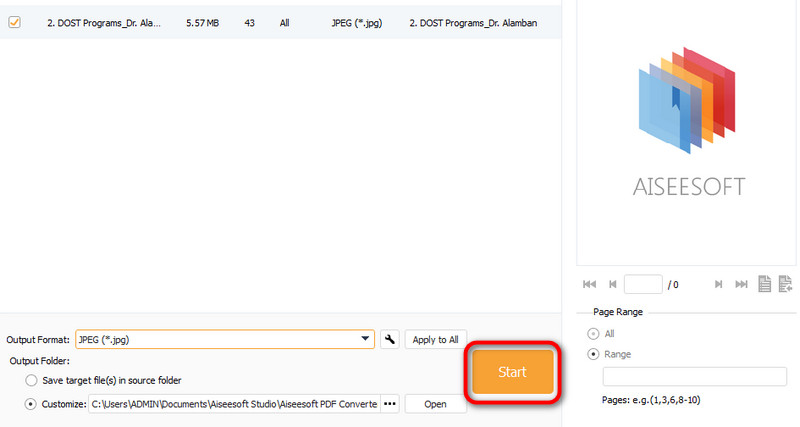
如果您想學習如何使用其他桌面工具將 PDF 轉換為圖像文件,您可以嘗試 TalkHelperPDF Converter。 同樣,該工具使您能夠將 PDF 文檔轉換為最新和最著名的圖像格式。 該程序通常被認為是可用的最佳解決方案之一。 除了能夠轉換為圖像外,您還可以使用該工具,因為它簡單的用戶界面,讓您可以看到所有的功能和選項。 當然,您在使用該程序時不會有任何困惑。
換句話說,在功能和可用性方面,TalkHelper PDF Converter 並不落後。 此外,您還可以使用批量轉換功能來幫助您在單個會話中處理多個文件。 查看將 PDF 轉換為圖像的過程。
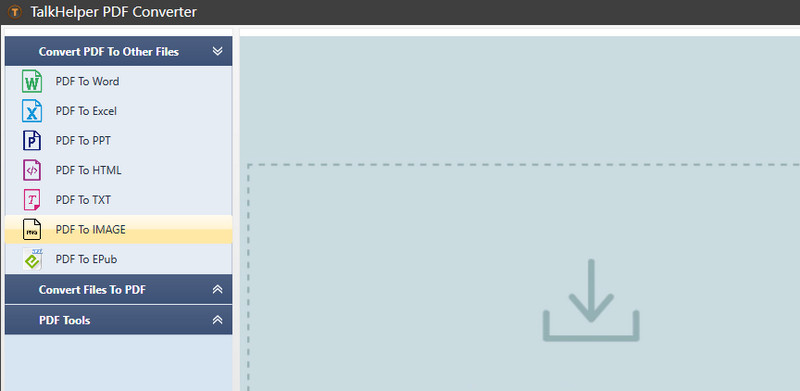
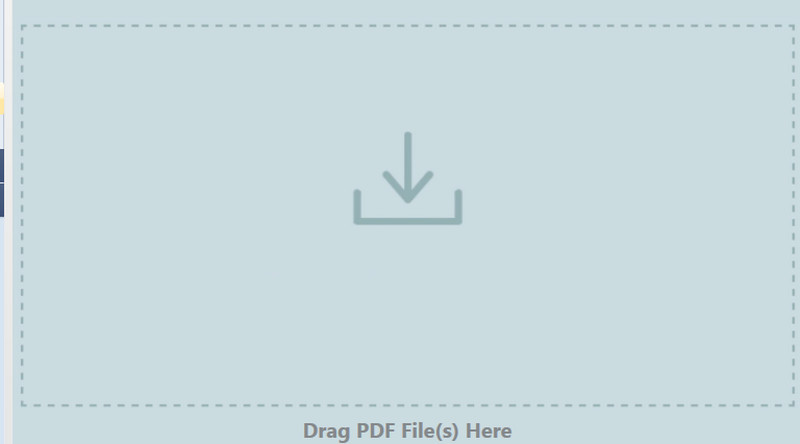
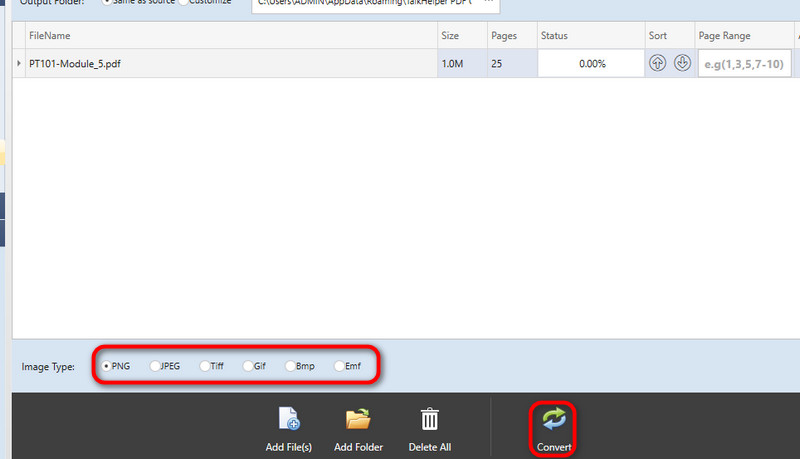
您可能還會發現無需在計算機上下載程序即可方便地轉換文件。 如果那是您的事,那麼我們有您應該考慮將 PDF 在線轉換為圖像的程序。
這款獨特的敏感免洗唇膜採用 Moisture WrapTM 技術和 Berry Mix ComplexTM 成分, 在線免費 PDF PNG 轉換 通過 Aiseesoft,您可以處理 PDF 文件並將它們轉換為圖像。 您可以將 PDF 文件保存為 JPG、PNG、BMP、GIF 和 TIFF。 如果您的目標格式包含在輸出格式中,則此工具非常適合您。 此外,使用該程序可以同時轉換多個 PDF 文件。
除了這些功能之外,它還兼容幾乎所有瀏覽器,允許您處理跨各種瀏覽器的轉換。 用戶無需支付一分錢或註冊帳戶即可最大化該程序。 同時,使用相同的程序,您可以在必要時將圖像轉換為 PDF。
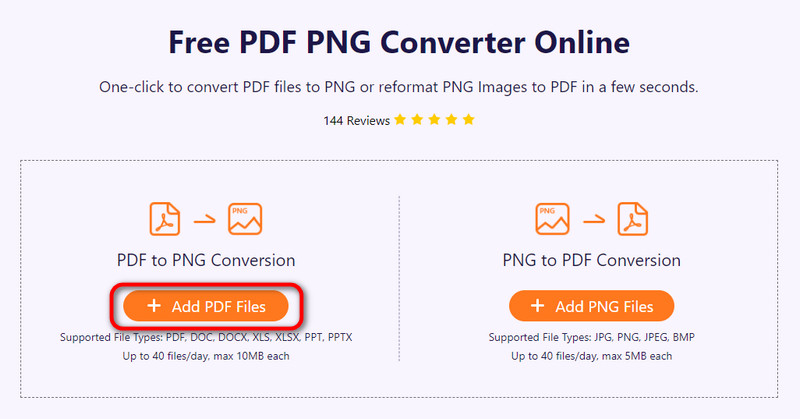
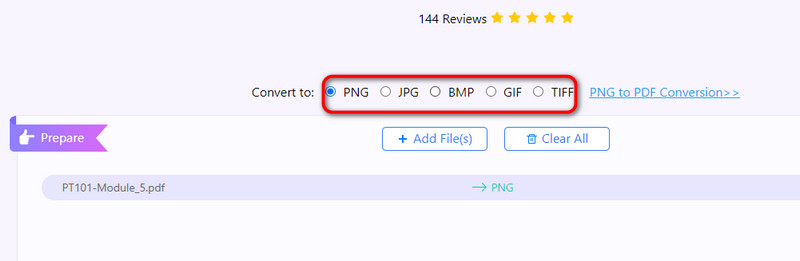
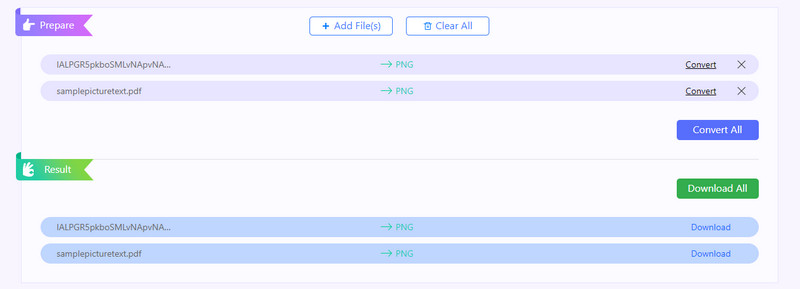
XConvert 是另一個有用的在線工具,可以很好地將 PDF 文件轉換為圖像。 該工具因其提供的功能而最為理想。 該程序可以將 PDF 轉換為圖像,反之亦然。 除了 PNG 和圖像之外,它還可以用作合併器、壓縮器和大小調整器。 因此,如果您希望 調整圖像大小,在線合併文件或壓縮視頻,您可以利用此程序。 唯一讓用戶擔心的是他們的隱私。 好吧,如果您不處理機密文件,則無需擔心。 請參閱以下過程以了解如何將 PDF 轉換為圖像。
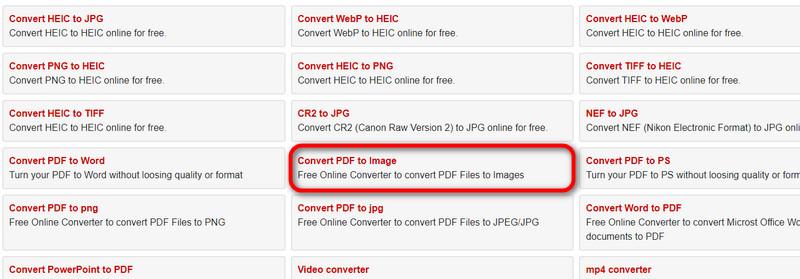
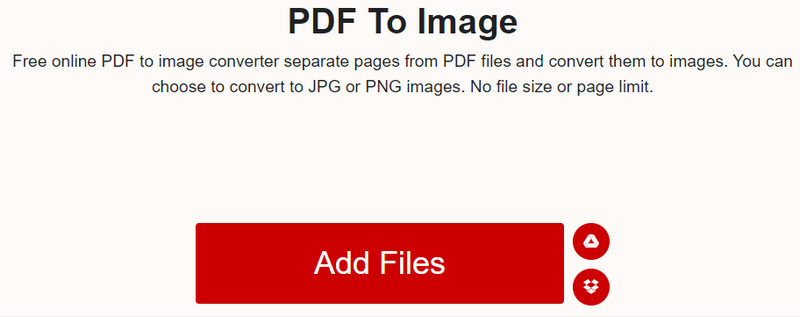
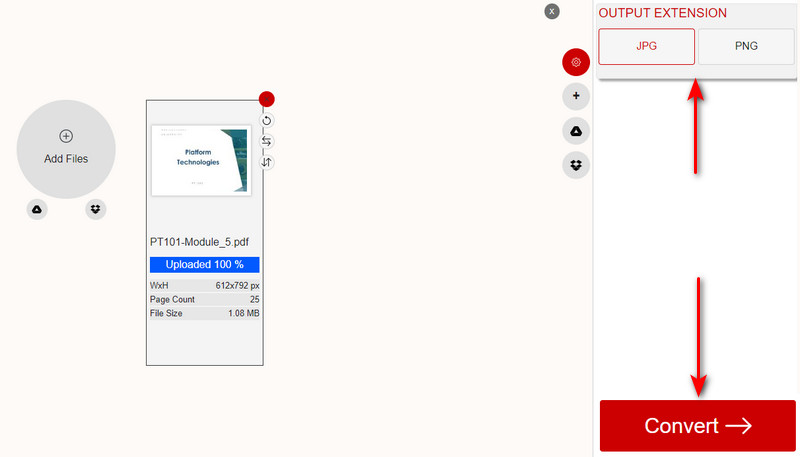
我可以編輯 PDF 嗎?
是的,可以編輯 PDF 文件。 您可以找到許多 PDF 編輯器來實現您的目標。 然而,它們中的大多數都是昂貴的。 另一方面,您可以選擇 最好的免費PDF編輯器.
如何創建 PDF 文件?
創建 PDF 文件有不同的方式。 您可以掃描文檔並將其製作成 PDF。 此外,您可以合併文檔並將它們編譯成一個 PDF 文件。 最重要的是,您可以使用上述解決方案將照片轉換為 PDF。
使用 PDF 的主要優勢是什麼?
PDF 文件允許合併多種類型的內容。 除了文本,您還可以集成視頻、圖像、動畫、音頻文件、超鏈接等等。
結論
這就對了! 你學會了 如何將PDF轉換為圖像. 這些都是高效且免費的。 您需要做的就是根據您的喜好選擇正確的程序。 嘗試每個程序,看看哪個最適合您。

Aiseesoft PDF Converter Ultimate是專業的PDF轉換軟件,可以幫助您將PDF轉換為Word / Text / Excel / PPT / ePub / HTML / JPG / PNG / GIF。
100% 安全。無廣告。
100% 安全。無廣告。